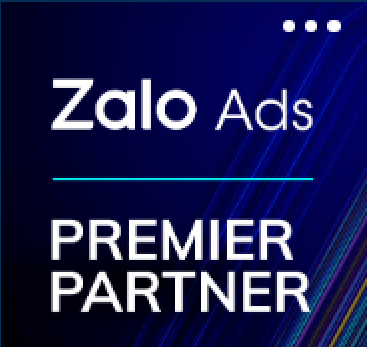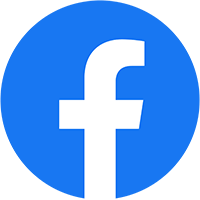Có rất nhiều bạn thắc mắc và hỏi mình về vấn đề mặc dù đã xoá hết sạch file trong Google Drive nhưng những vẫn bị báo đầy thì hãy thử tham khảo cách làm sau để giải quyết vấn đề nhé.
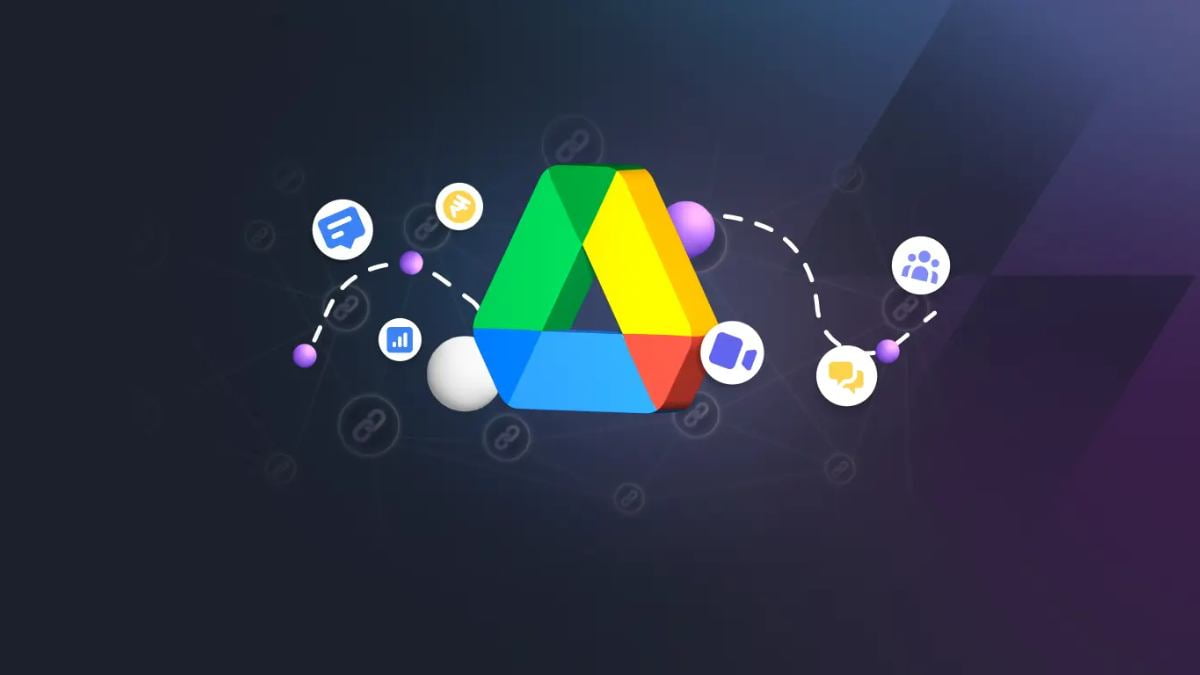
1. Kiểm tra thùng rác
Một số bạn có thể chưa biết, sau khi xóa file trong Google Drive thì những file đã xóa này sẽ không được xóa hẳn. Thay vào đó chúng chỉ được tạm thời biến mất và di chuyển đến một khu vực tên là Thùng rác. Và sau 30 ngày thì dữ liệu trong Thùng rác mới bắt đầu được xóa vĩnh viễn.
Những file chờ xóa trong Thùng rác cũng chiếm dung lượng bộ nhớ lưu trữ. Và đây chính là lý do khiến các bạn sau khi xóa file trong Google Drive thì dung lượng trống vẫn không được phục hồi.
Do đó sau khi xóa file các bạn cần vào Thùng rác để xóa thêm một lần nữa thì mới đảm bảo tất cả các file sẽ được xóa hoàn toàn cũng như lấy lại dung lượng lưu trữ mà chúng chiếm dụng. Để thực hiện:
Từ ứng dụng Google Drive > bấm vào biểu tượng 3 gạch ngang góc trái > Thùng rác > tại đây bạn sẽ thấy các file đang chờ xóa sau 30 ngày > bấm vào dấu 3 chấm góc phải > chọn Dọn sạch thùng rác và xác nhận Xóa vĩnh viễn là xong.
2. Kiểm tra Google Photos
Nhiều bạn chưa biết, Google Drive chỉ là một trong những dịch vụ thuộc hệ sinh thái Google One. Google One còn có một số dịch vụ khác sử dụng chung dung lượng lưu trữ với Google Drive trong đó đáng phải nói đến là Google Photos.
Google Photos là dịch vụ lưu trữ hình ảnh và video. Nó có khả năng đồng bộ với điện thoại để đưa tất cả hình ảnh, video trên máy lên đám mây để lưu trữ. Và nếu bạn vô tình bật tính năng này thì các dữ liệu sẽ liên tục được tải lên và chiếm dung lượng bộ nhớ. Điều này vô tình làm ảnh hưởng đến nhu cầu lưu trữ của chúng ta Google Drive.
Đây cũng là lý do khiến Google Drive luôn báo dung lượng bị đầy trong khi bạn đã xóa hết file và trong thùng rác cũng chẳng có gì. Vậy nên hãy kiểm tra Google Photos.
Hãy mở ứng dụng Google Photos hoặc địa chỉ https://photos.google.com và đảm bảo đăng nhập đúng tài khoản Google Drive cần giải phóng dung lượng.
Sau đó hãy quan sát xem có những hình ảnh, video nào không cần thiết thì hãy xóa đi.
Cũng tương tự Google Drive, sau khi xóa xong bạn nhớ truy cập vào Thùng rác của Google Photos để xóa thêm lần nữa nhằm đảm bảo dữ liệu rác được biến mất hoàn toàn.
3. Dọn dẹp hòm thư email
Tài khoản Google Drive của bạn được liên kết với địa chỉ email thuộc dịch vụ Gmail. Đây cũng là một trong những dịch vụ thuộc hệ sinh thái Google One và dùng chung dung lượng với Google Drive.
Do đó, nếu bạn thường xuyên gửi nhận email, đặc biệt là những email có đính kèm tệp tin thì cũng có khả năng đây chính là thủ phạm khiến dung lượng Google Drive bị đầy. Mặc dù các trường hợp email chiếm dụng nhiều bộ dẫn đến đầy dung lượng Google Drive không nhiều nhưng khả năng là vẫn có thể. Vì vậy đừng bỏ qua nhé.
Tương tự, hãy tiến hành mở Gmail tại giao diện hộp thư đến bạn nên loại bỏ bớt những email đã nhận trong quá khứ và không còn giá trị trong tương lai. Cũng cần phải nhắc đến, sau khi xóa xong bạn cũng cần xóa thêm một lần nữa trong Thùng rác.
4. Kiểm tra dữ liệu ứng dụng ẩn
Sau tất cả phương pháp, nếu dung lượng Google Drive vẫn đầy không rõ nguyên nhân thì có lẽ 99% thủ phạm sẽ được xác định ở phương pháp cuối cùng này.
Ít ai biết được rằng, các ứng dụng được chúng ta cấp quyền truy cập vào Google Drive đều có thể đồng bộ, tải lên các dữ liệu của nó lên Google Drive. Điển hình như Zalo.
Tính năng sao lưu và đồng bộ tin nhắn, dữ liệu của Zalo có thể dùng Google Drive để lưu trữ. Nếu bạn đã kích hoạt tính năng này thì nhiều khả năng chính nó gây chiếm dung lượng Google Drive.
Để kiểm tra cũng như loại bỏ dữ liệu được lưu trữ vào Google Drive bởi các ứng dụng thứ ba như Zalo, các bạn làm như sau:
Bước 1: Truy cập vào Google Drive và đăng nhập đúng tài khoản Google Drive cần kiểm tra.
Bước 3: Nếu truy cập bằng điện thoại, hãy chuyển sang chế độ giao diện dành cho máy tính.
Bước 4: Bấm vào biểu tượng bánh răng ở góc phải màn hình > chọn Cài đặt
Bước 5: Chọn mục Quản lý ứng dụng.
Bước 6: Trong danh sách ứng dụng đã kết nối, vừa cuộn xuống vừa xem chi tiết các ứng dụng đó. Đặc biệt là ứng dụng Zalo.
Nếu xuất hiện dòng “Ứng dụng này đang sử dụng xxx,xx dữ liệu ứng dụng ẩn” thì nghĩa là ứng dụng đó đang chiếm xxx,xx dung lượng trên Google Drive.
Và nếu bạn cảm thấy nó không cần thiết thì hãy bấm nút Tùy chọn > Xóa dữ liệu ứng dụng ẩn để giải phóng dung lượng